下边我们再来谈下微软最近推出的另外一款可以迁移SharePoint 的产品,SharePoint Migration Tools,它的功能会比SharePoint Migration API要强很多,本身也是图形化界面的操作方式,比较简单,但是这个产品目前还只支持SharePoint 2013,目的端也只支持国际版O365,现在还是个测试版本。
之前使用SharePoint Migration API时Version History,权限这些都没办法迁移,但是SharePoint Migration Tools迁移这些都是没问题的(我这里是用的AD同步将本地账号同步到云端),当然如果文件是Checkout状态的话,那不好意思,这个还是没办法迁移
下边直接来看下使用方法,首先这个工具需要去微软网站下载
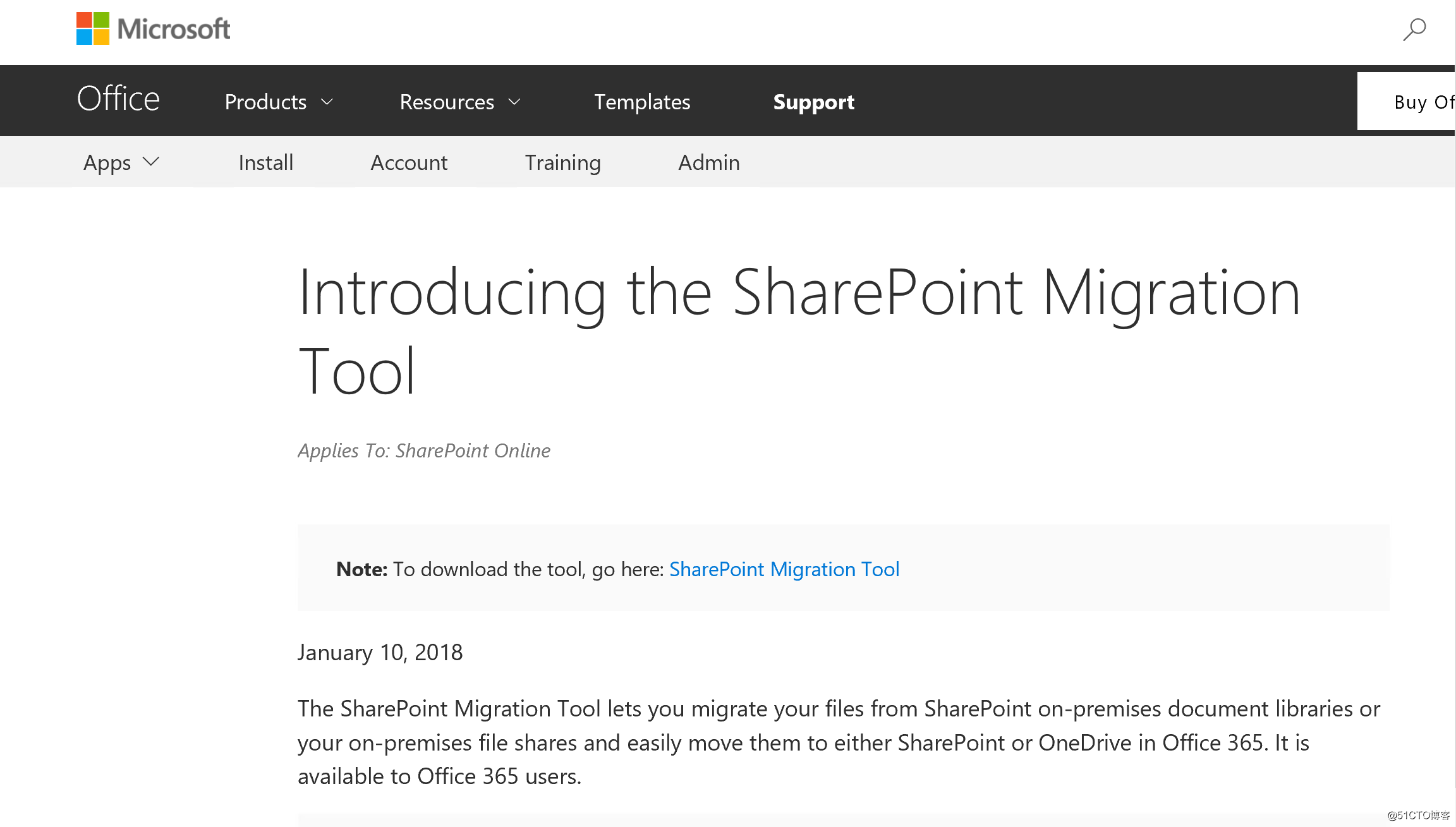
点击安装
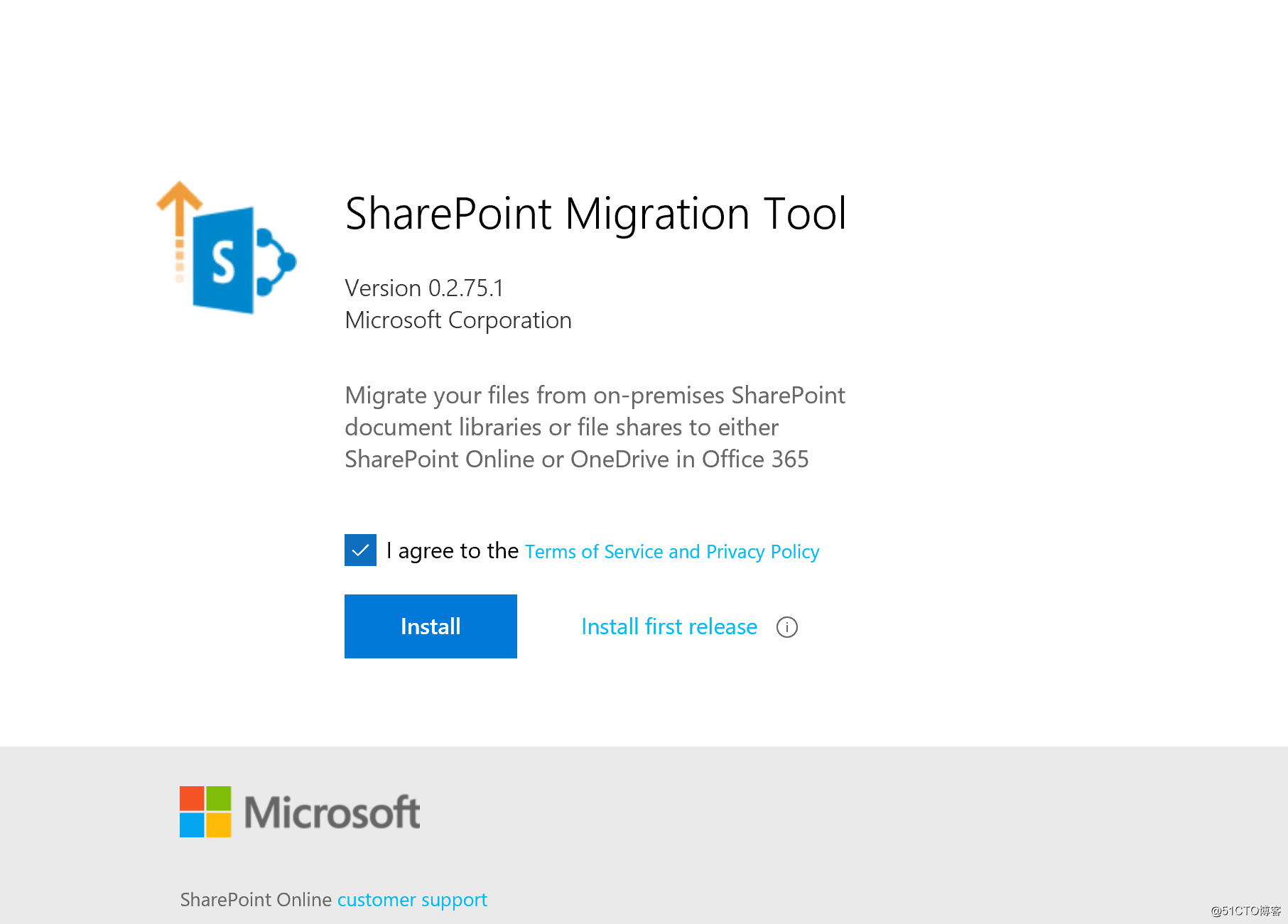
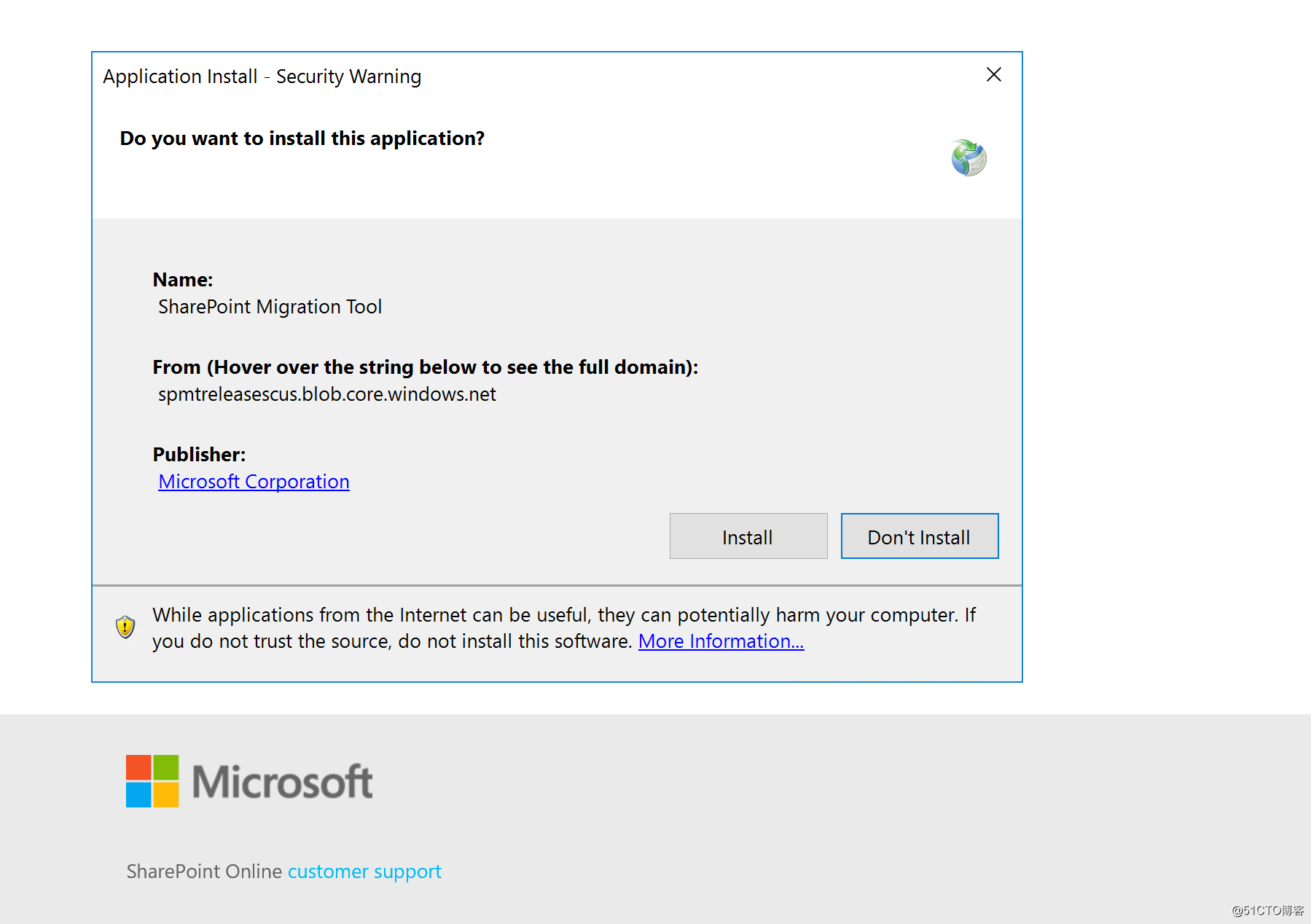
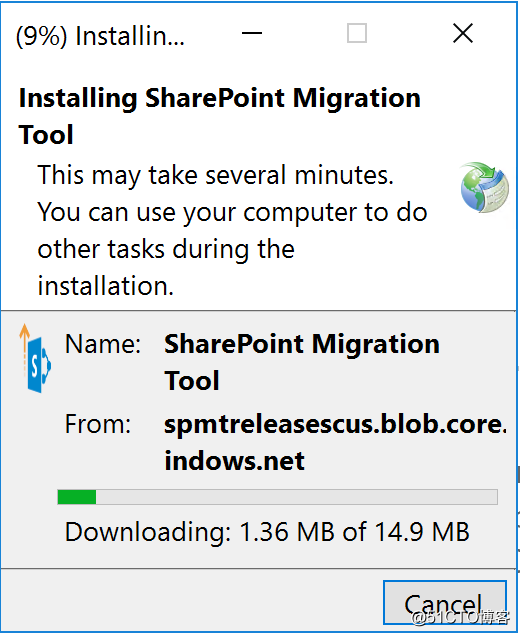
之后可以看到他的使用界面,首先先点击登录
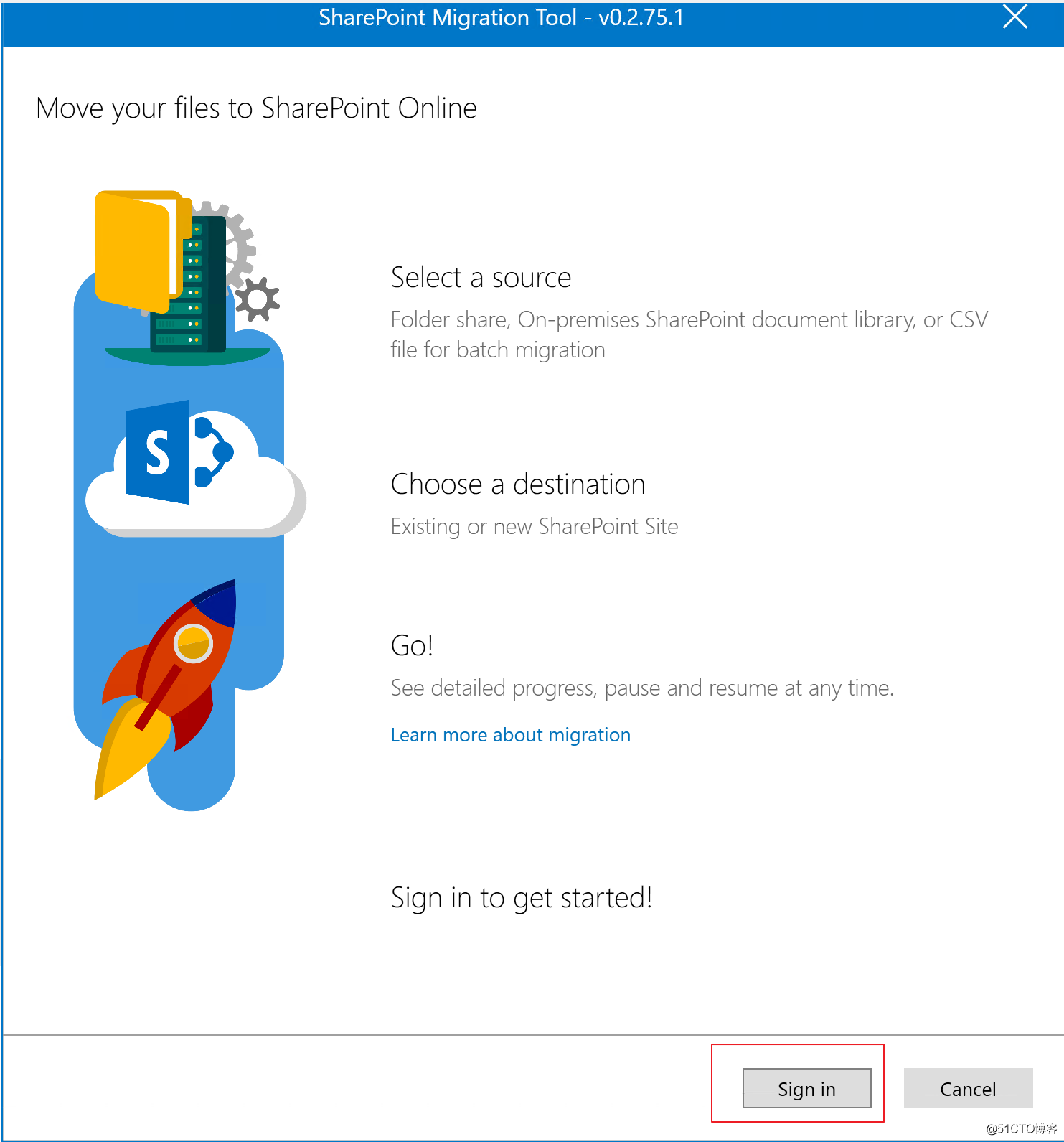
这里可以看到它能支持的场景可以分为三种,SharePoint,File Share,还有CSV文件的方式迁移
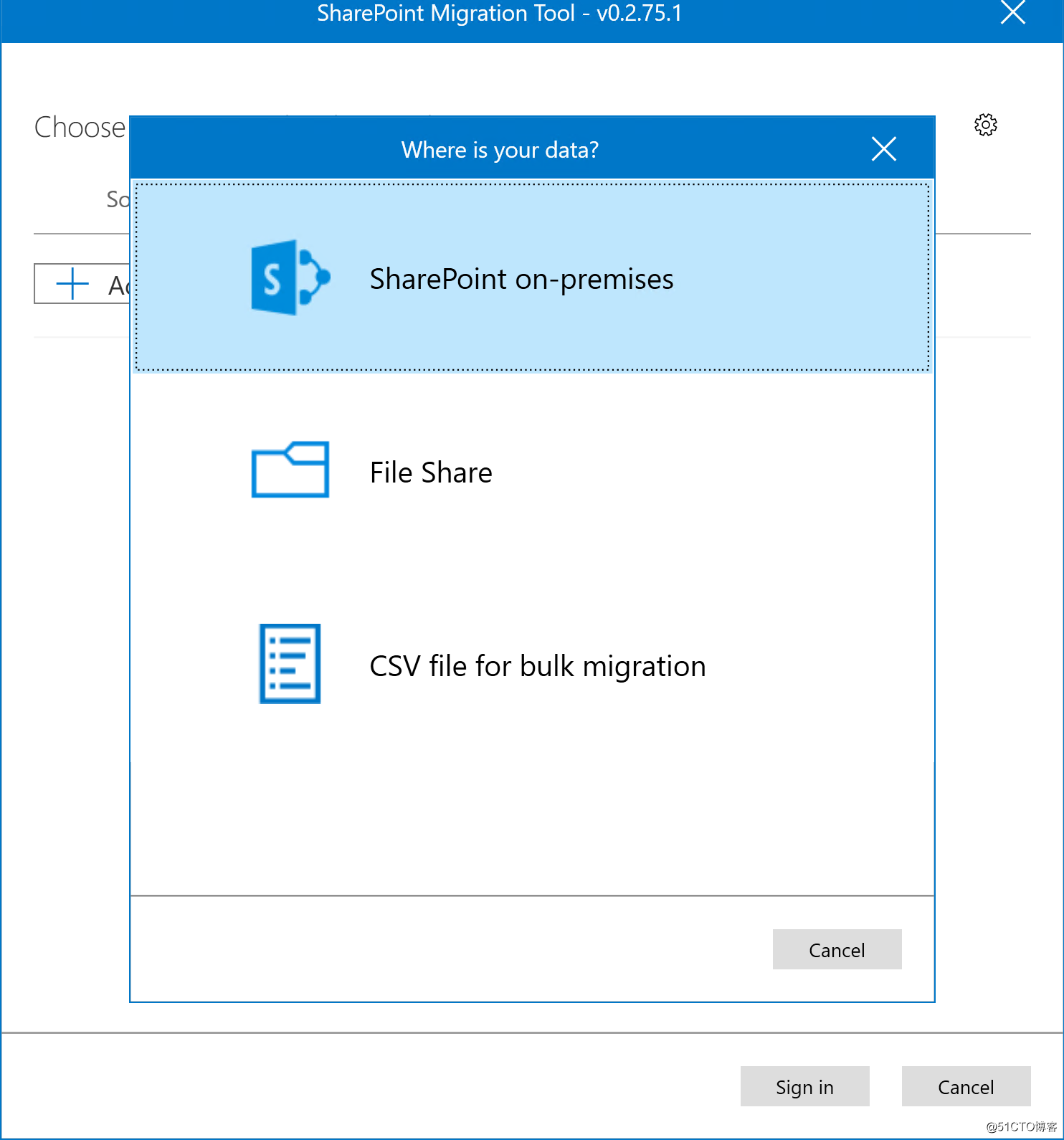
登陆后首先输入需要迁移的站点的地址
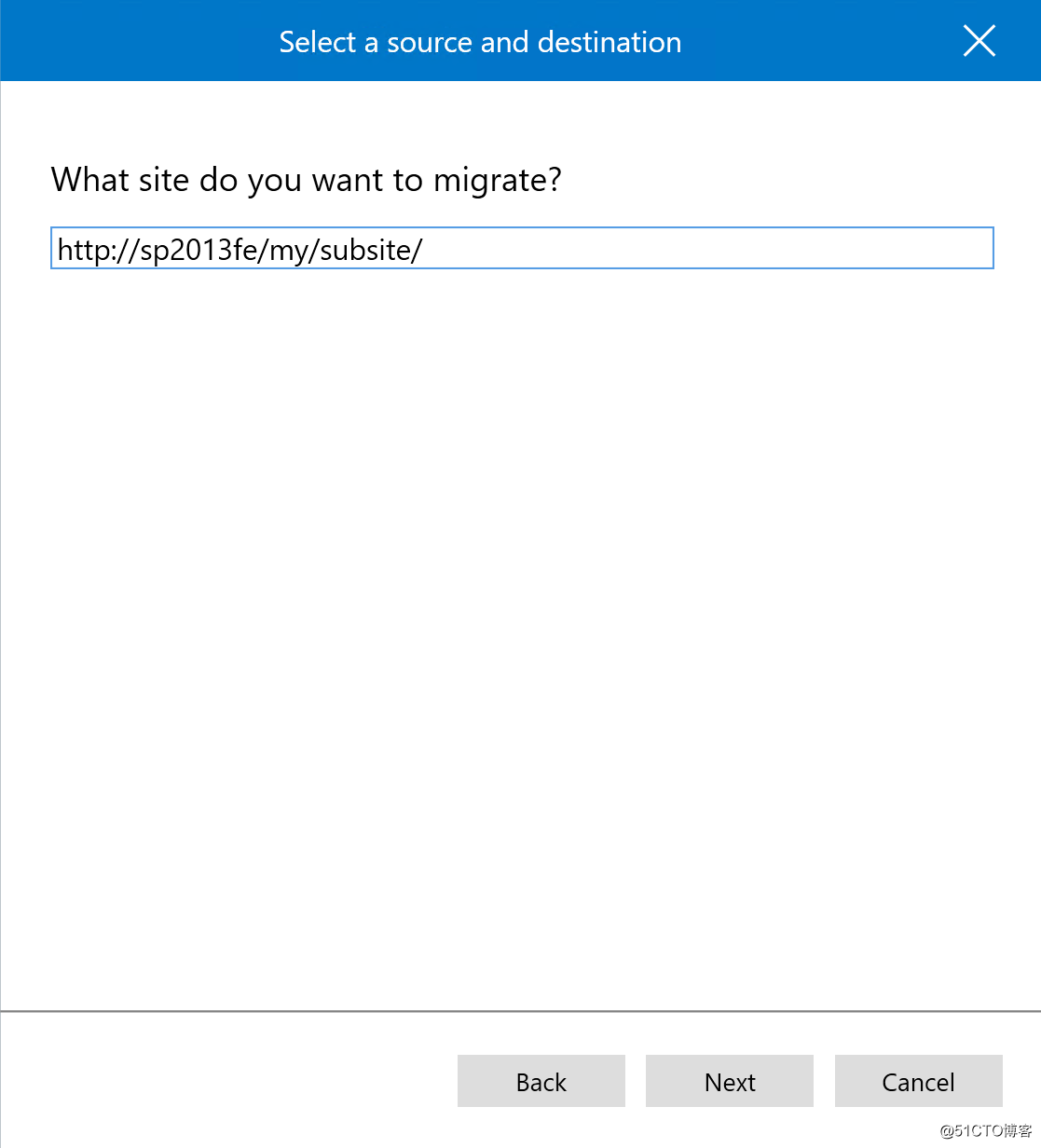
之后进行身份验证
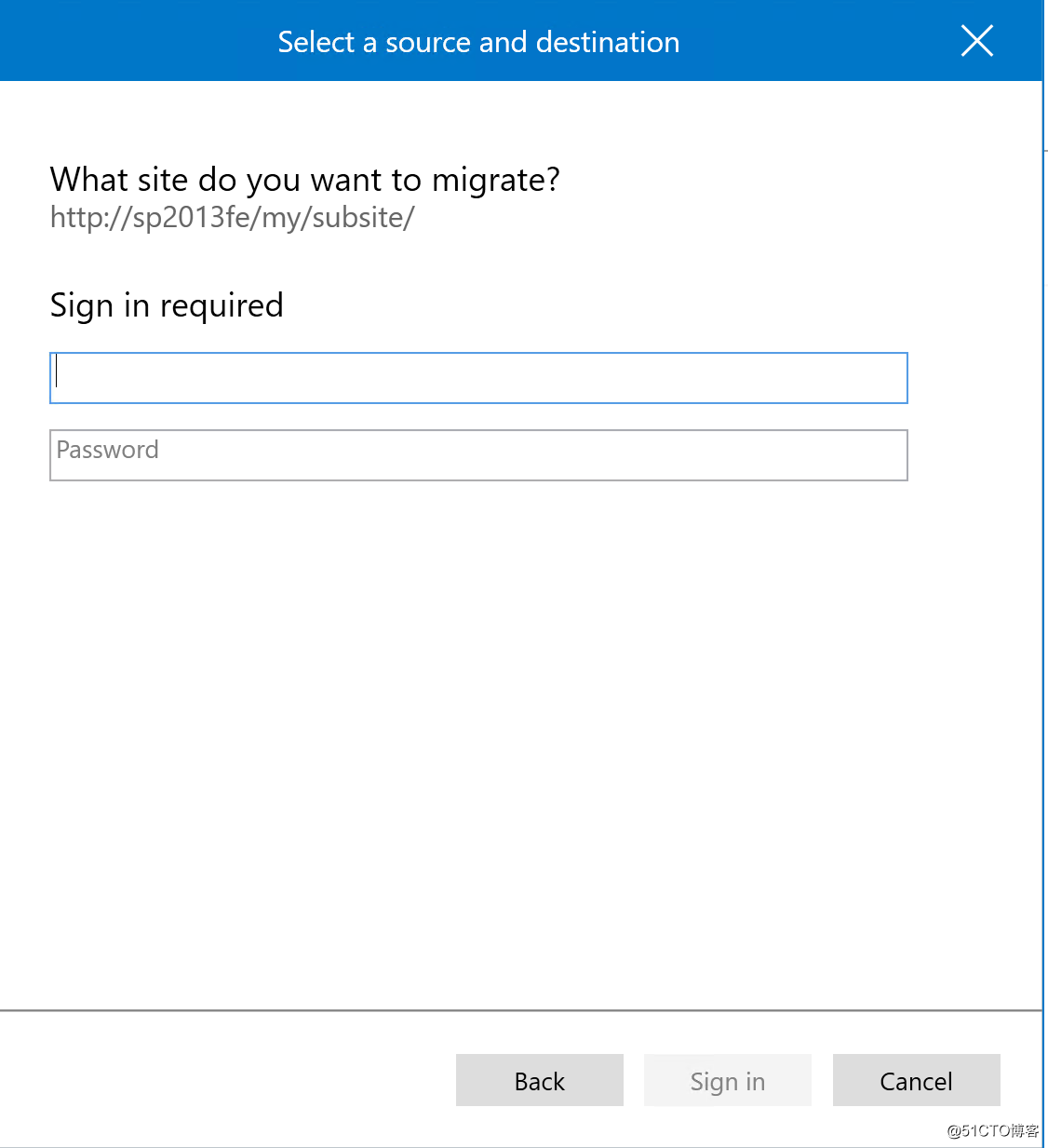
验证后可以选择需要迁移的内容
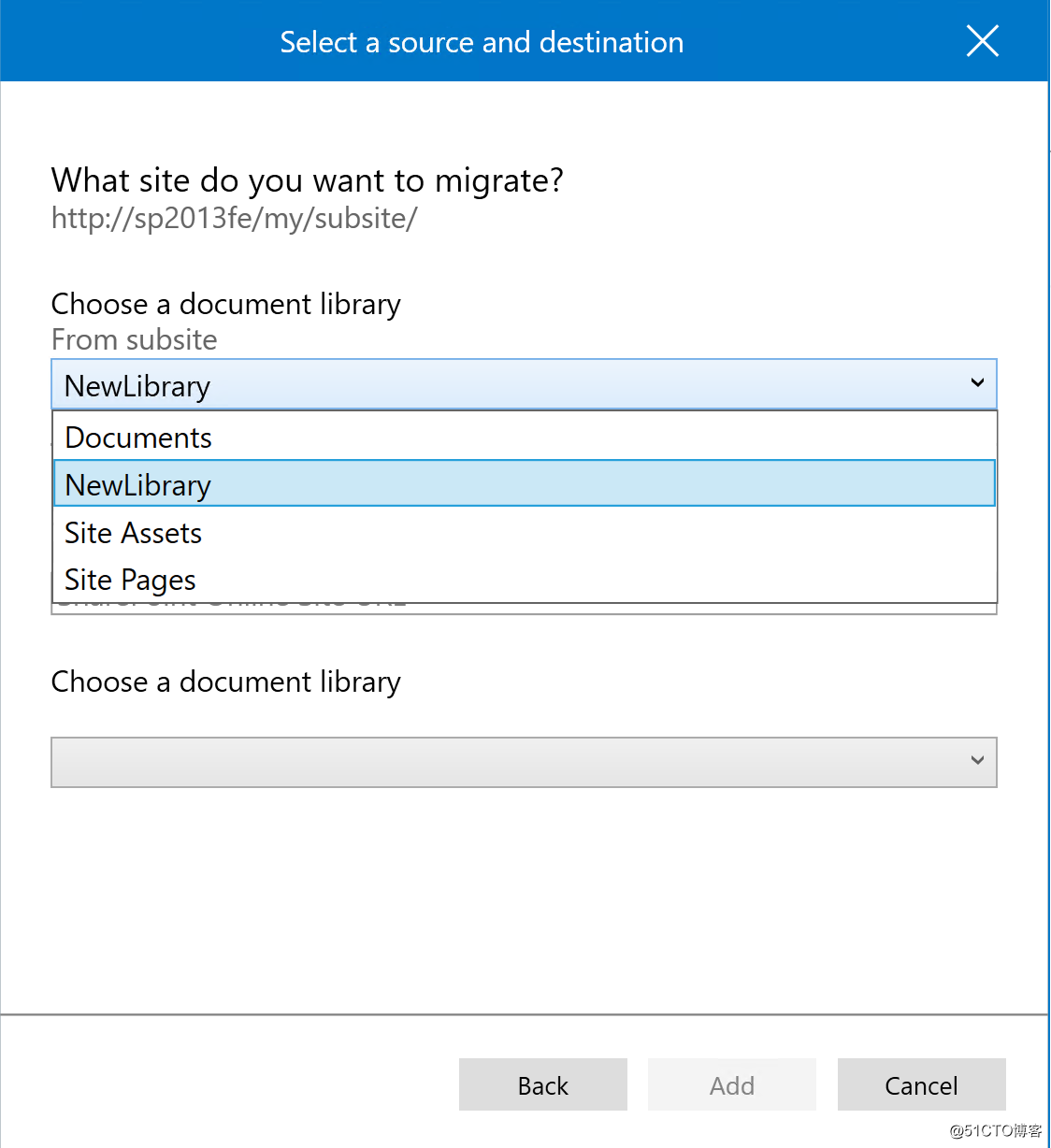
之后输入目的端O365的站点URL,选择document library时候他会根据URL去动态的加载列表
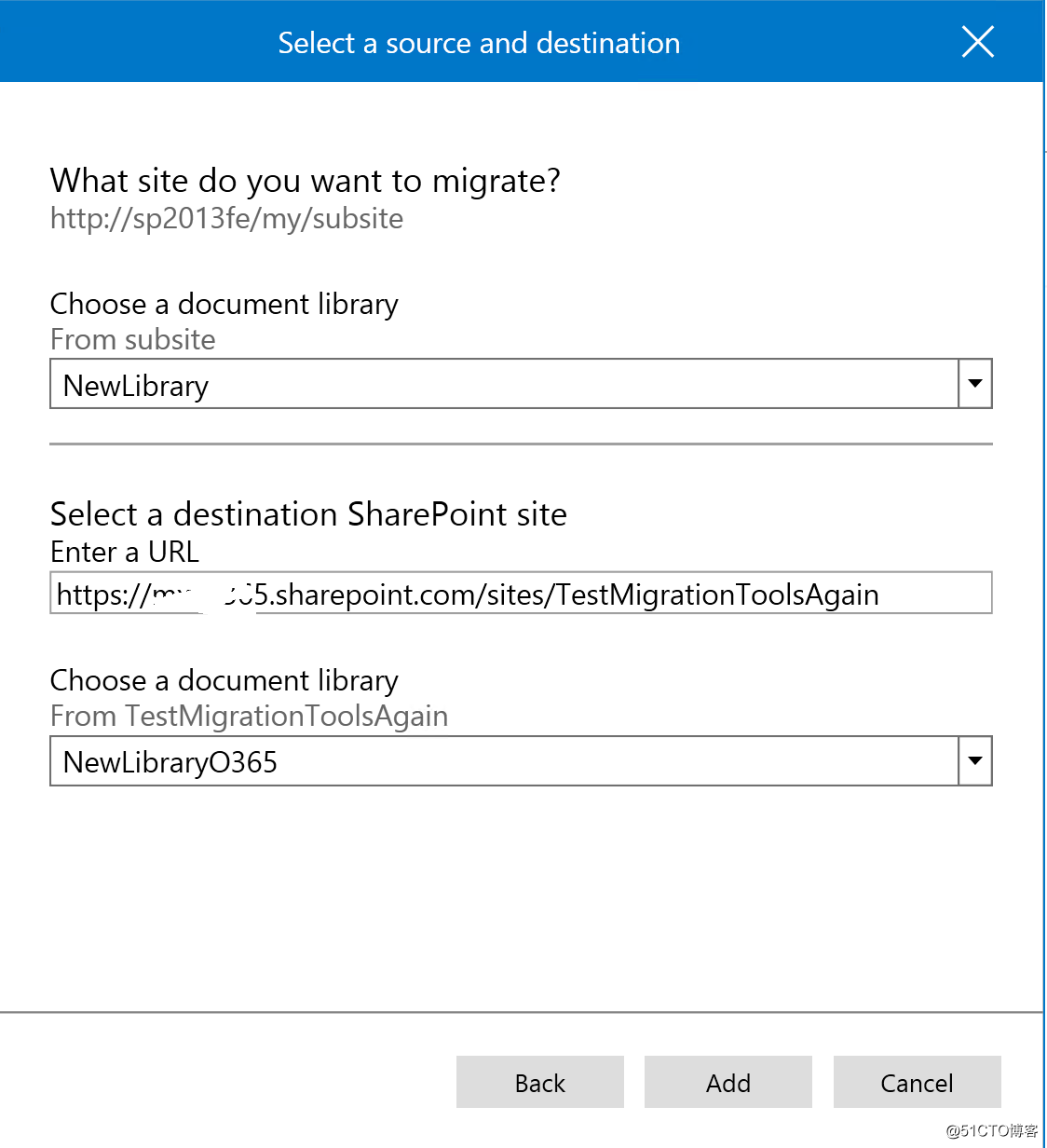
选择完成后,开始migrate
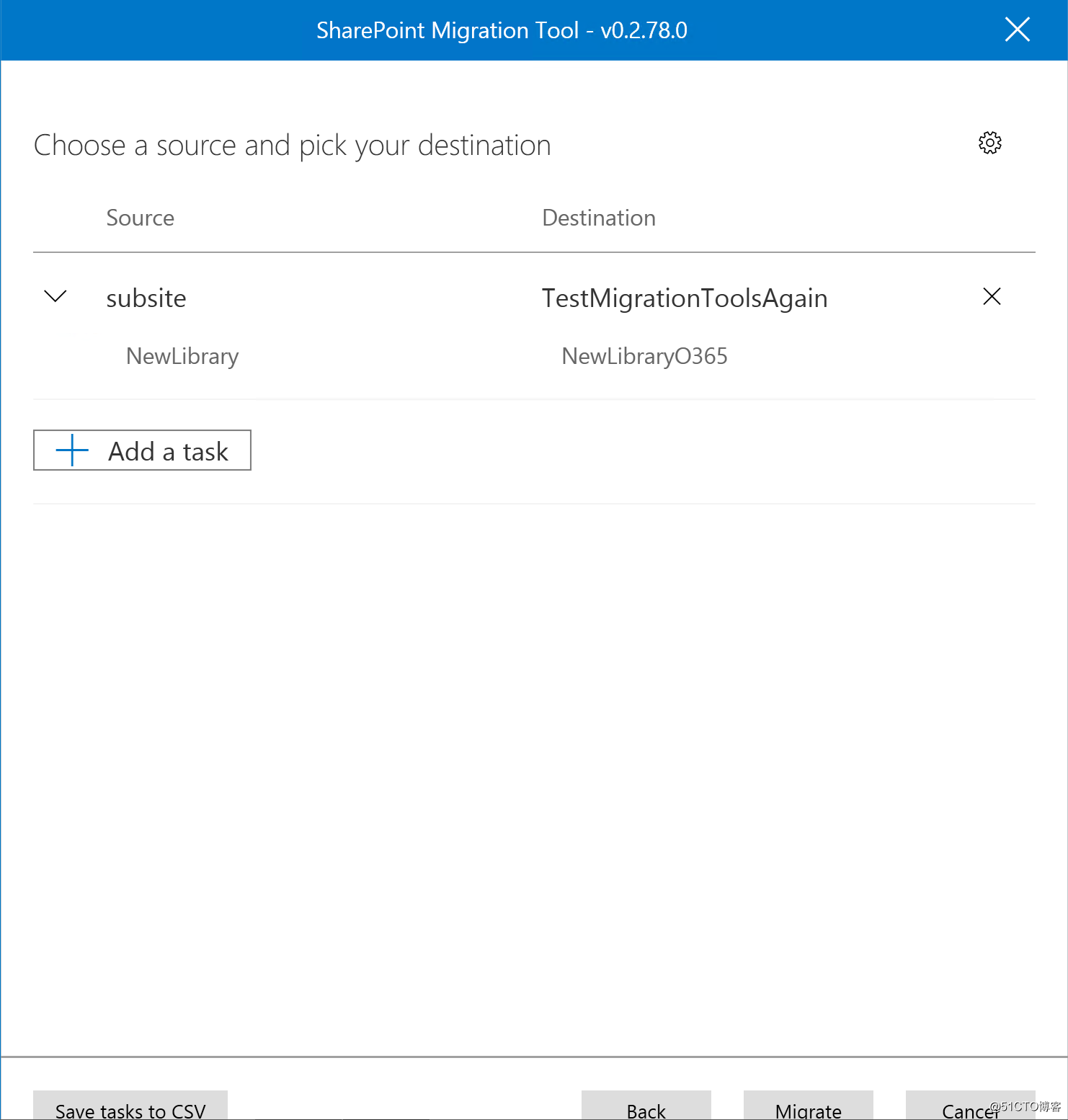
这个工具的再一个好处就是他可以看到迁移的进度
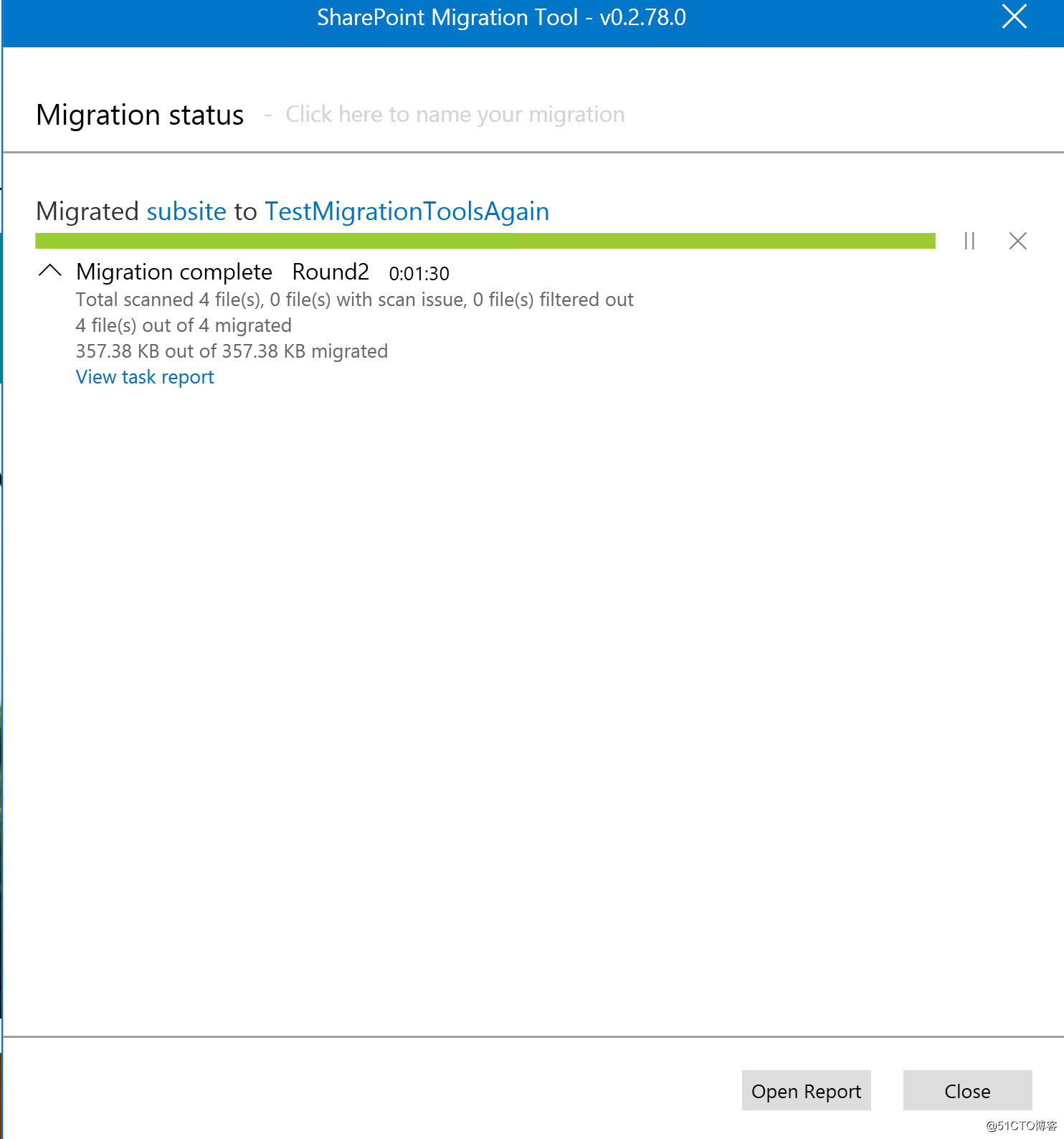
迁移基本完成,可以对比下结果,下边是本地环境的SharePoint(checkout文件截图时可能是又被check in了,所以状态看起来不太对)
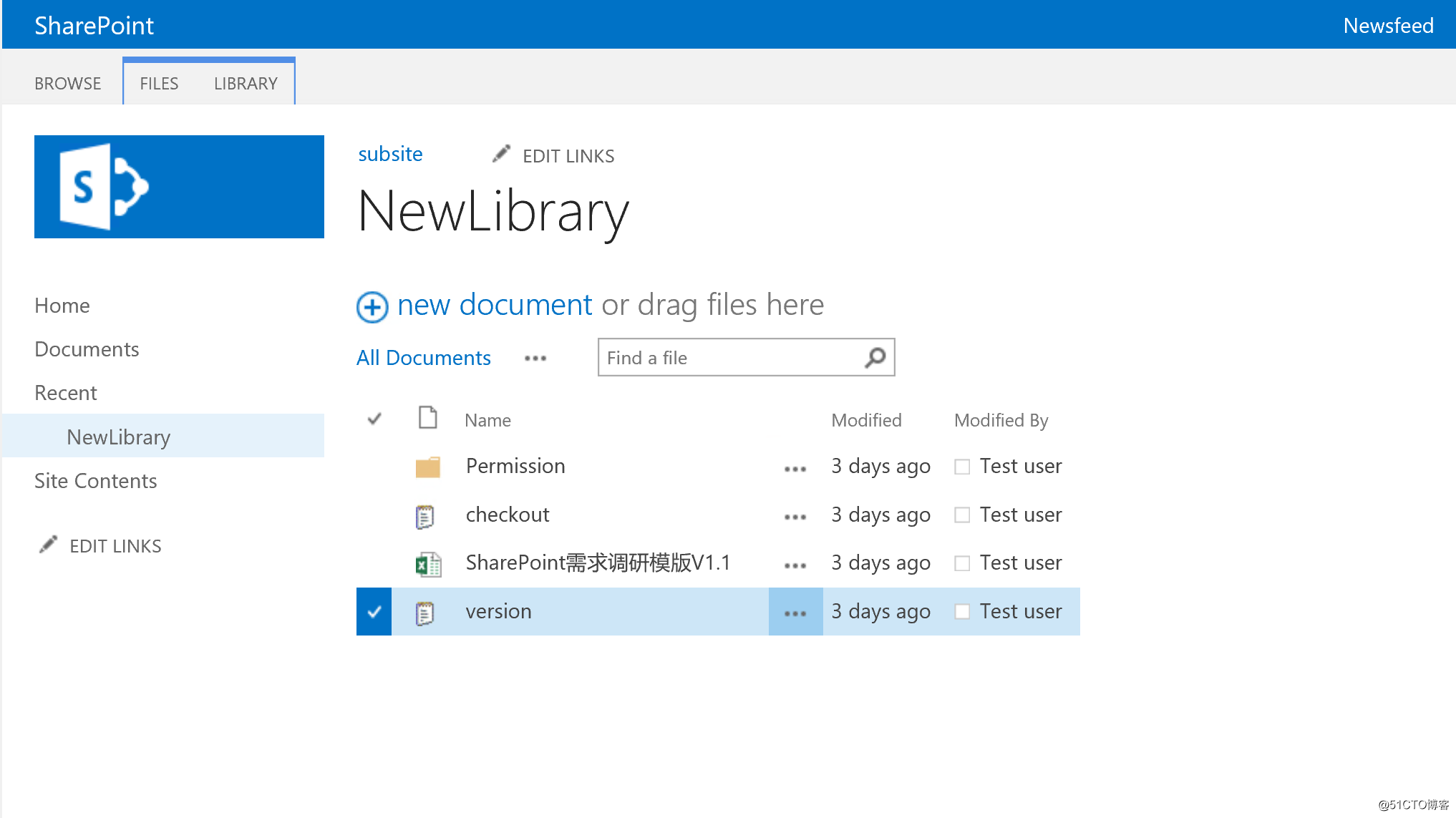
下边是迁移后云端O365的迁移结果,可以看到checkout的文件是没有迁移的,在log里其实也能找到对应的记录
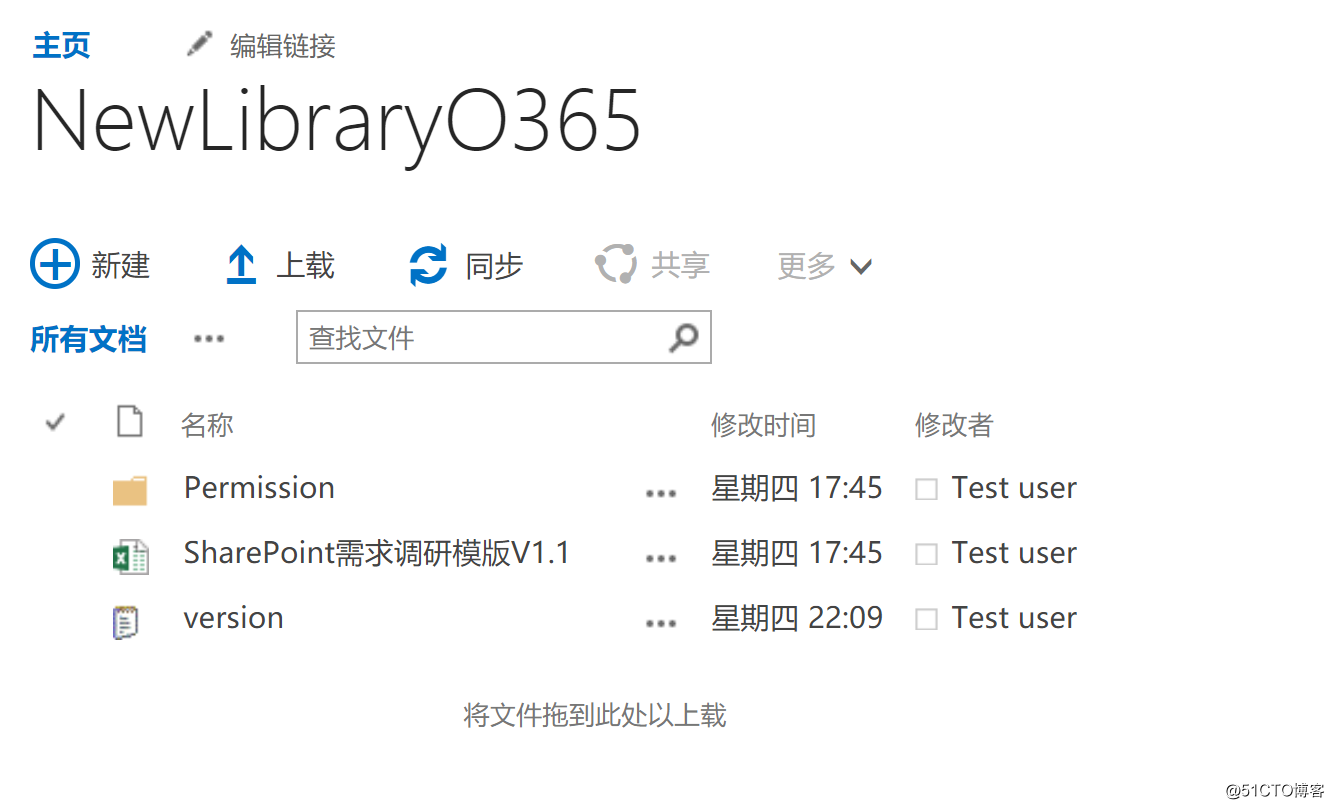
切换另外一个账户来测试下permission文件夹的权限保留情况,下边的账户在本地是没有权限访问permission文件夹的
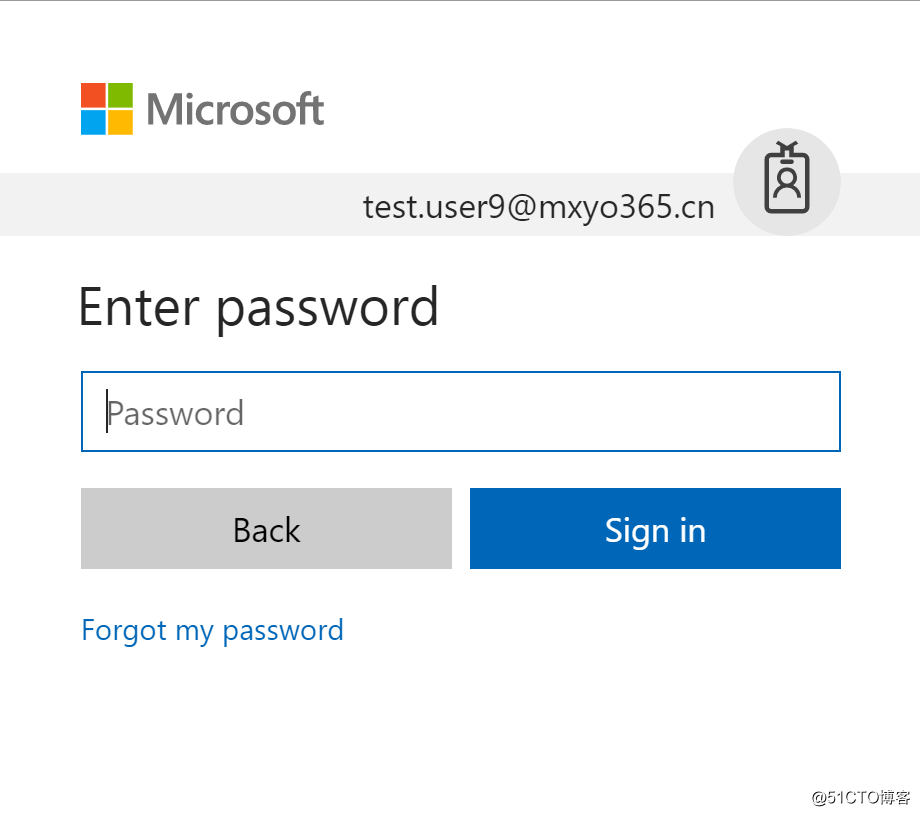
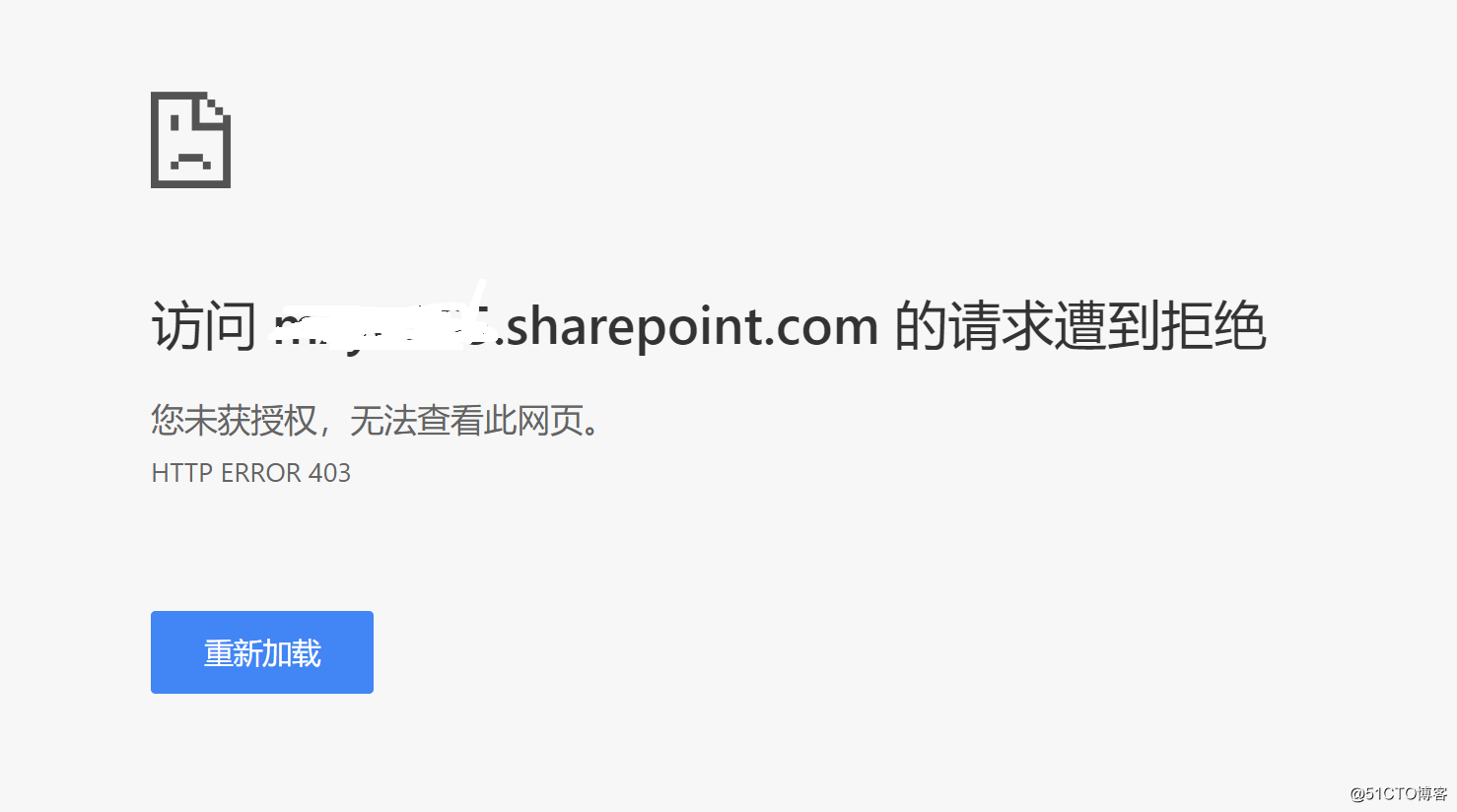
版本历史记录也成功保留下来
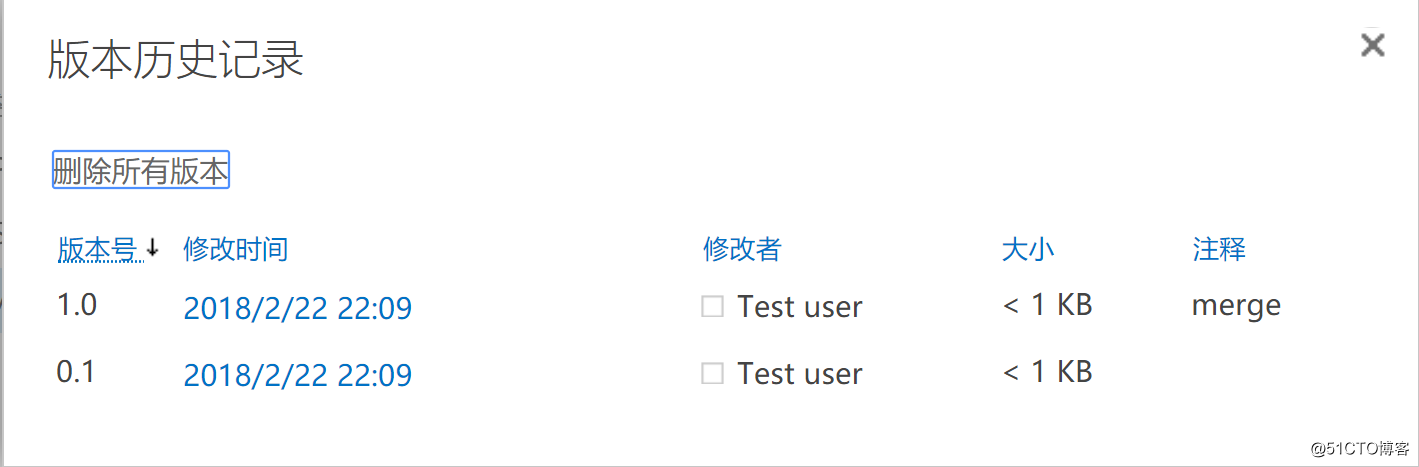
可以看出来MigrationTools要比Migration API更强大也更方便,但是总体来说大规模的迁移其实还是会有一些问题,比如人工参与太多,如果需要迁移多个文档库那就需要一个个迁移,非常麻烦。所以大型的迁移场景推荐一些商业化的解决方案,功能往往要强很多,比如这方面做得比较好的AvePoint,有兴趣的可以试试
转载于:https://blog.51cto.com/mxyit/2074506





















 2812
2812











 被折叠的 条评论
为什么被折叠?
被折叠的 条评论
为什么被折叠?








